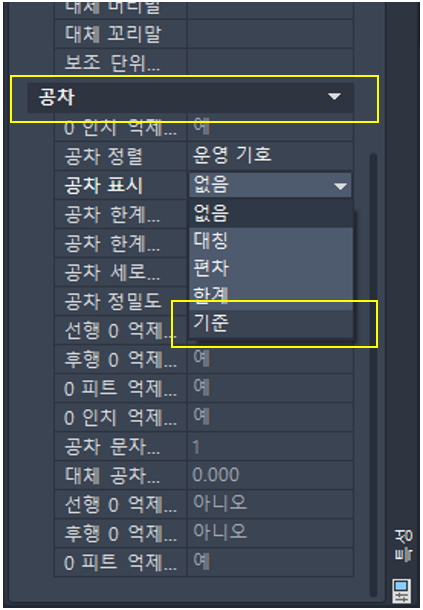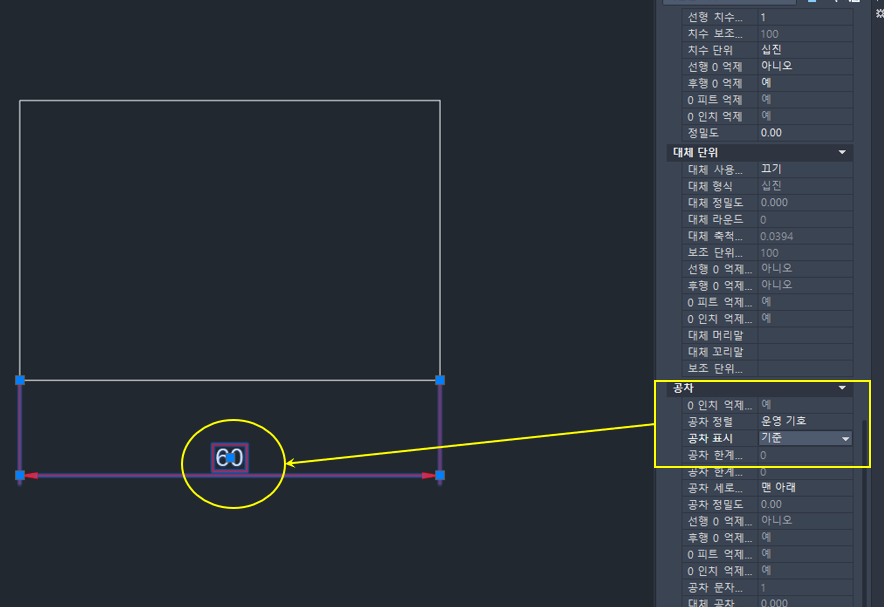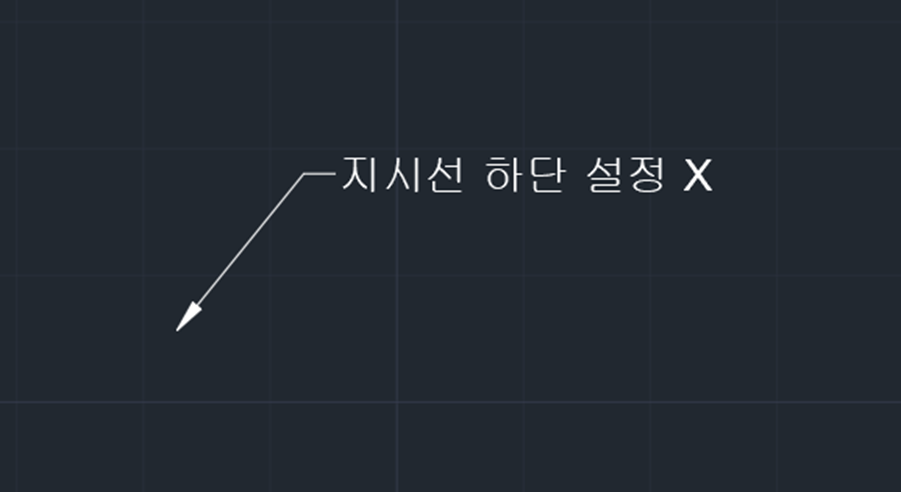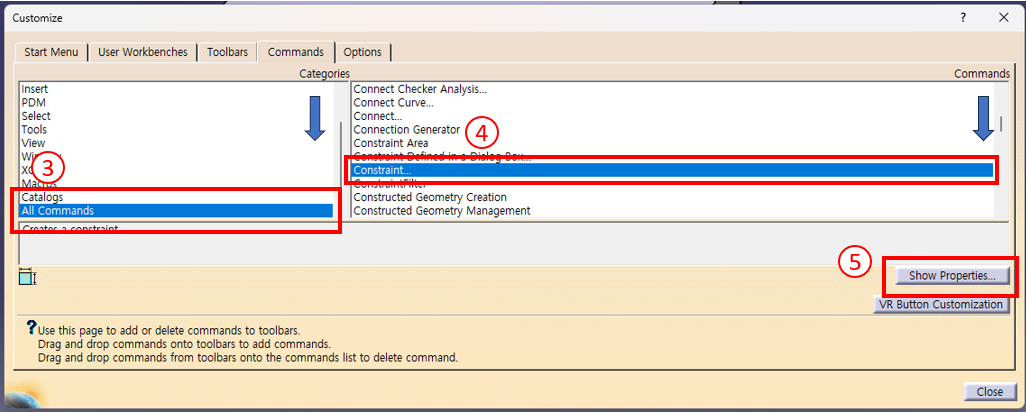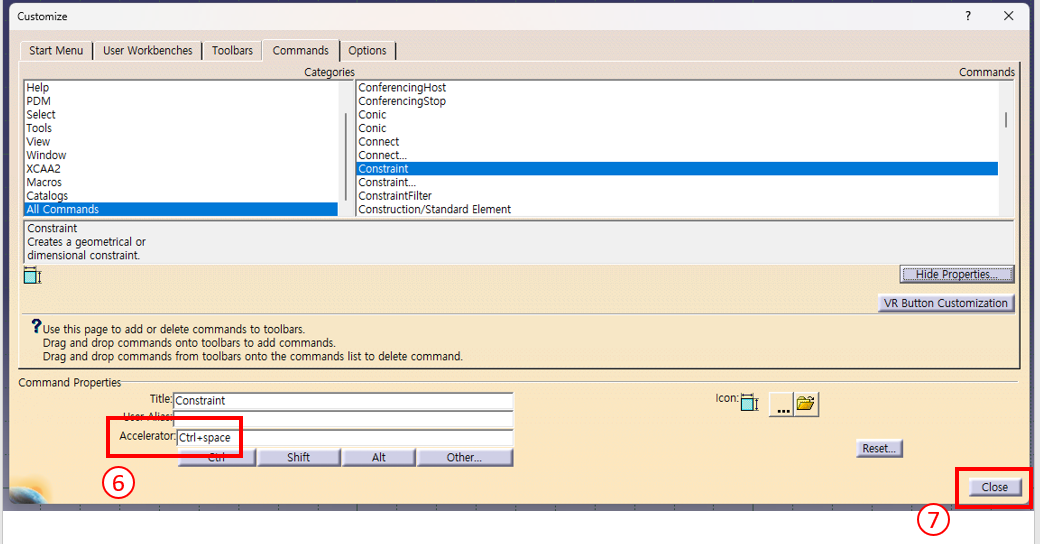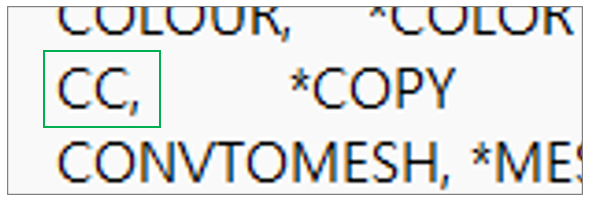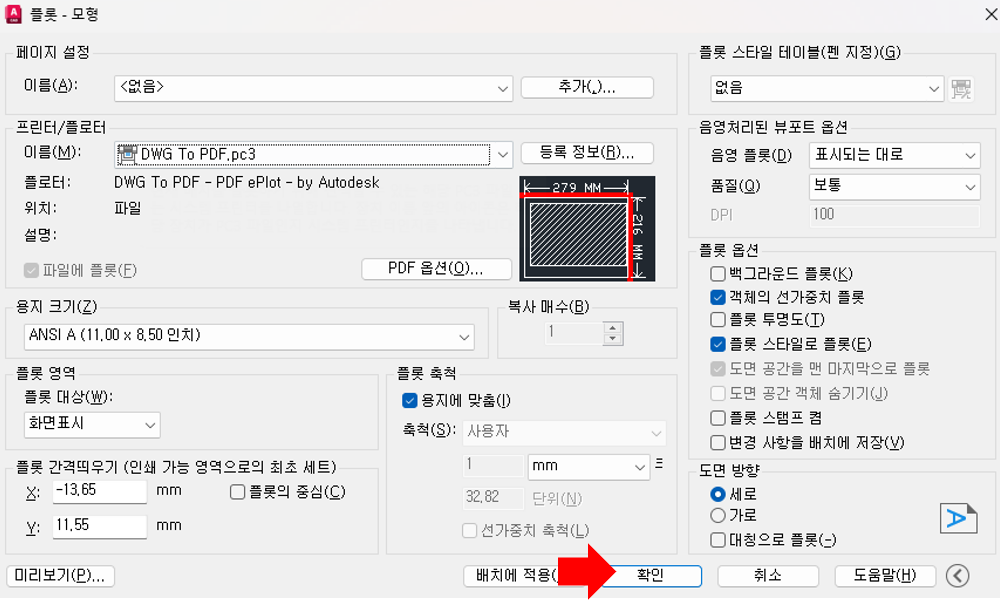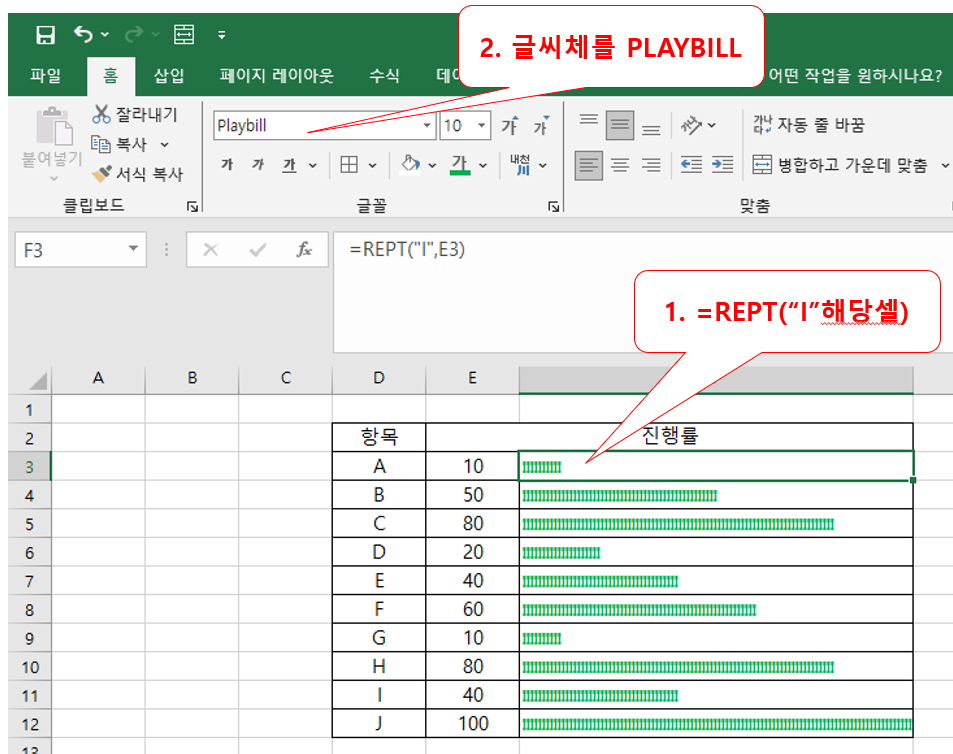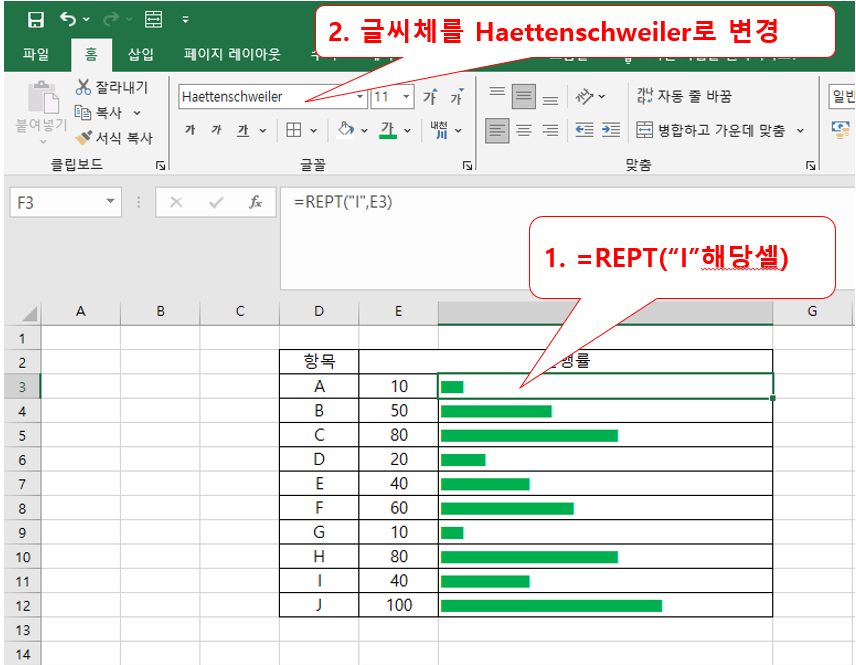솔리드웍스 기준 평면을 오프셋 하는 방법입니다.
1. 정면, 윗면, 우측면 또는 원하는 면을 클릭한 상태에서
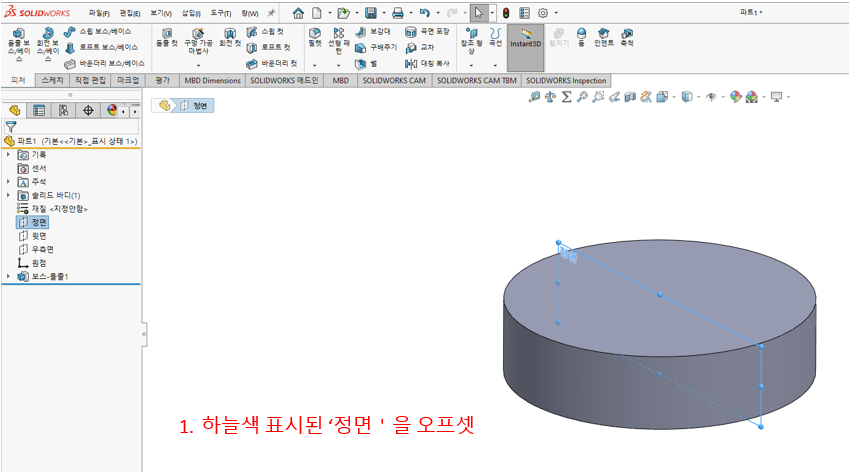
2. [ 피처 ] 탭에서 [ 참조형상 → 기준면 ] 클릭
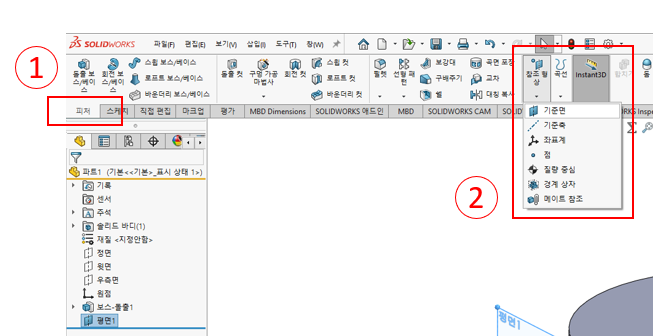
3. 오프셋 할 수치를 입력합니다.
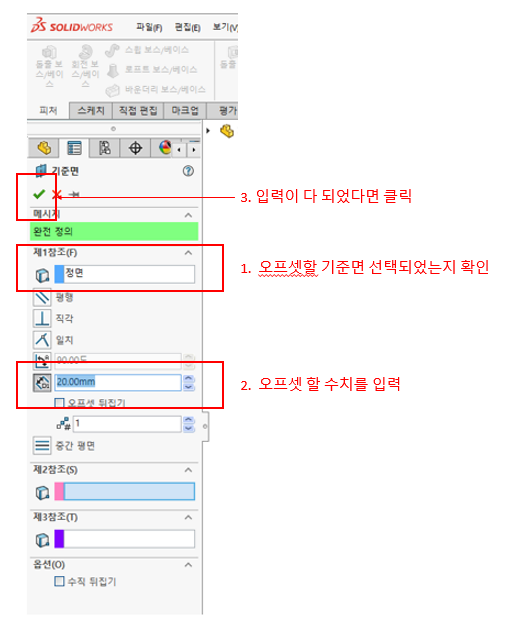
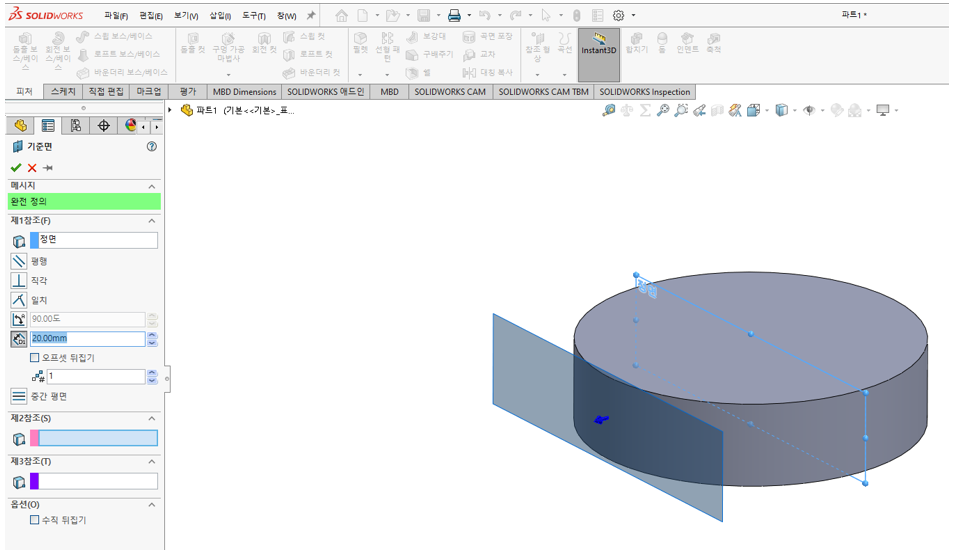
*반대면으로 오프셋하고자 할 때
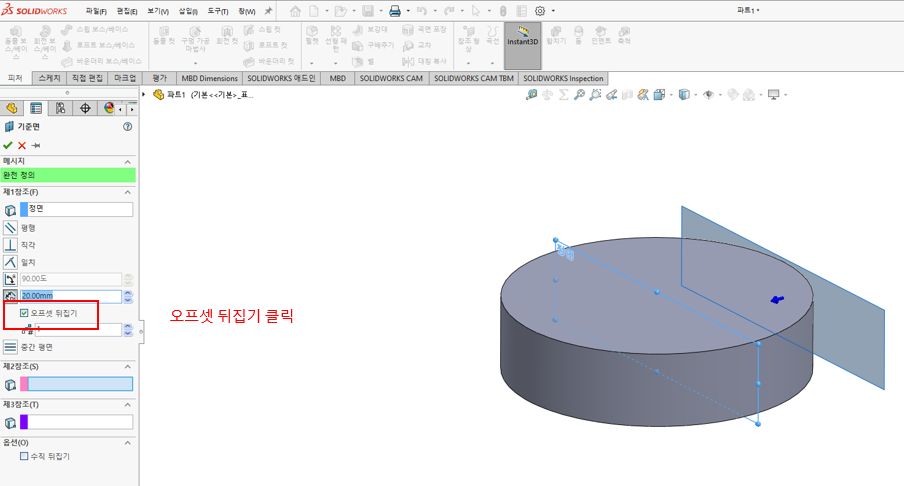
'Solid Works' 카테고리의 다른 글
| [ Solid Works ] 모델링의 체적 구하는 방법 (0) | 2025.01.01 |
|---|---|
| [ Solid Works ] 모델링 거리(면적, 둘레, 길이) 측정 방법 (0) | 2024.12.29 |